Wat zijn de beste Google Agenda-snelkoppelingen?
Sneltoetsen op het toetsenbord zijn de allerbeste sneltoetsen voor Google Agenda. Door op de juiste toets of combinatie van toetsen te drukken, kunt u uw agendaweergave wijzigen, door de agenda navigeren, wijzigingen aanbrengen in afspraken en Google Keep en Tasks bekijken.
Er zijn heel veel sneltoetsen voor Google Agenda om te leren, maar u hoeft zich niet geïntimideerd te voelen. De meeste zijn eenvoudig te leren en vergelijkbaar met standaard sneltoetsen waarmee u wellicht bekend bent. Na een paar dagen worden deze sneltoetsen handelingen waar je nauwelijks aan hoeft te denken!
Sneltoetsen inschakelen in Google Agenda

Voordat je er middenin springt, is er een cruciale stap die je moet volgen. Hoewel snelkoppelingen mogelijk al werken op uw Google kalender, kunnen velen mogelijk niets doen totdat u sneltoetsen op het toetsenbord inschakelt. Het inschakelen van deze functie is eenvoudig en kost helemaal geen tijd.
1. Ga naar kalender.google.com op jouw computer.
2. Zoek de tandwielvormig icoon in de rechterbovenhoek en klik erop.
3. Selecteer de Instellingen optie uit het kleine vervolgkeuzemenu.
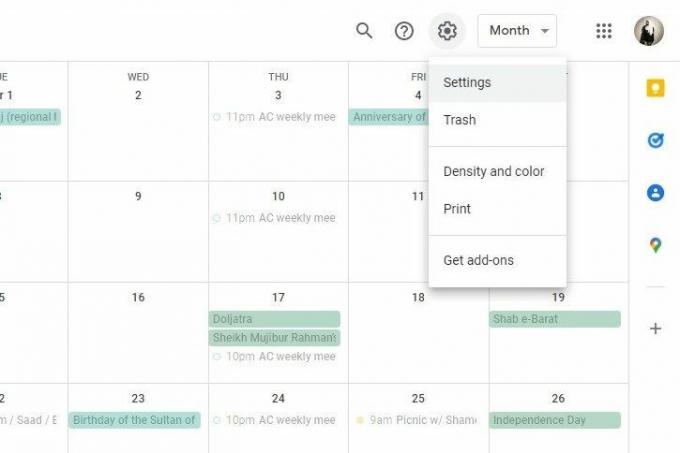
4. Klik op Toetsenbord sneltoetsen in het zijmenu aan de linkerkant.
5. Vink het vakje met het label aan Schakel sneltoetsen in om de functie in te schakelen.

Beweeg door de kalender

Navigeren door Google Agenda is niet erg ingewikkeld, maar het kan vermoeiend zijn als je agenda vol zit. Gelukkig zijn er een paar handige sneltoetsen waarmee je snel door de agenda op je computer kunt navigeren. U kunt de volgende acties uitvoeren door op de relevante toets of toetsen te drukken.
| Toetsenbord sneltoets | Resulterende actie |
|---|---|
| T | Ga naar de huidige datum |
| R | Vernieuw Google Agenda |
| J of N | Verplaats de weergave naar het volgende tijdbereik (maand/datum/etc.) |
| S | Agenda-instellingen openen |
| G | Ga naar een specifieke datum |
| / | Open de zoekbalk van de agenda |
| + | Zoek een persoon om een evenement mee te maken |
Wijzig de kalenderweergave

Zoals besproken in de snelkoppelingen om door de kalender te bewegen, kunt u op drukken J of N op het toetsenbord van uw computer om uw agendaweergave te wijzigen. Dit verplaatst de huidige weergave naar het volgende tijdbereik. Dus als je een maand aan het kijken was, raakte je de J of N toets brengt u naar de volgende maand. Hetzelfde geldt als u een enkele datum, een week of een jaar bekijkt.
Als u dit kijkproces nog sneller wilt maken, kunt u het volgende doen. Dit zijn de sneltoetsen waarmee u naar een specifiek tijdsbereik kunt springen. Als u bijvoorbeeld de huidige week bekijkt en in plaats daarvan het hele jaar wilt zien, voert u gewoon in 6 of Y op je toetsenbord.
| Toetsenbord sneltoets | Resulterende actie |
|---|---|
| D of 1 | Datumweergave |
| W of 2 | Weekoverzicht |
| M of 3 | Maandoverzicht |
| X of 4 | Aangepaste tijdbereikweergave |
| Een of 5 | Agendaweergave |
| J of 6 | Jaaroverzicht |
Wijzigingen aanbrengen in evenementen

Google Agenda is een fantastisch platform, niet alleen voor pc's, maar ook voor telefoons. Dit maakt het een van de beste agenda-apps bestaand. In tegenstelling tot de app hebben computers niet de mogelijkheid om handsfree afspraken te maken in Google Agenda. In plaats daarvan kunt u de volgende sneltoetsen gebruiken om snel uw evenementen te maken en te beheren.
| Toetsenbord sneltoets | Resulterende actie |
|---|---|
| C | Creëer evenement |
| E | Evenementdetails bekijken |
| Verwijderen of backspace | Gebeurtenis verwijderen |
| Z | Actie ongedaan maken |
| Ctrl en S | Sla wijzigingen op in het gebeurtenisvenster |
| Esc | Ga vanuit het evenement terug naar de hoofdagendaweergave |
Bekijk Google Keep en Taken

Met onze laatste tip voor Google Agenda kunt u Google Keep, Taken, Contacten, Kaarten en elke andere geïntegreerde app in de rechterkolom van de agenda openen. Hier leest u hoe u zich met een paar toetsaanslagen een weg door die secties kunt banen.
1. Ga naar kalender.google.com op jouw computer.
2. druk de Ctrl, Alt en punt (".") of komma (",") sleutels samen.
3. Gebruik jouw richtingspijlen op het toetsenbord omhoog en omlaag bewegen in de kolom aan de rechterkant.
4. druk op Binnenkomen om de app van uw keuze te openen.
Integratie op het volgende niveau in Google Agenda
Google heeft een groot aantal uitstekende services gericht op productiviteit voor allerlei soorten werk: Google Meet, Documenten, Spreadsheets, Gmail, Keep - de lijst gaat maar door. Het beste van al deze programma's is niet alleen hun bruikbaarheid, gebruiksvriendelijke gebruikersinterface of zelfs het feit dat alle basis-apps van Google gratis zijn. De superkracht van Google is het vermogen om al deze services samen te voegen en ze prachtig te integreren.
In Google Agenda kunt u een afspraak maken en direct een link naar een Google Meet-videoteleconferentie toevoegen. To-do-apps zoals Google Keep en Google Tasks verschijnen automatisch in de agenda, zodat u eenvoudig uw planning kunt beheren en kunt plannen in overeenstemming met de taken die voorhanden zijn. Google Agenda maakt het zo handig om alles vanaf één plek te doen. Er is zelfs ondersteuning voor apps van derden, zodat u dit kunt doen voeg Facebook-evenementen toe aan uw agenda.
Besteed wat tijd aan het volgen van een Google Agenda-opleiding. Let op onze woorden, het is zeker de moeite waard. Het ophalen van een aantal van de beste tips, hacks en trucs voor Google Agenda zal uw inspanningen op het gebied van tijdbeheer stroomlijnen via de agenda-app van Google.
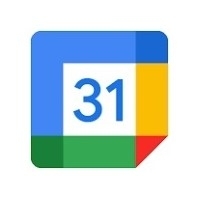
Google kalender
Google Agenda verbetert de agenda-app-ervaring op elke manier, vorm en vorm. Maak evenementen, plan vergaderingen, raadpleeg uw Google Keep-notities, bekijk uw taken, voeg contacten toe aan aankomende evenementen en doe zoveel meer met de ultieme planner van Google.
Downloaden van: Google Play Store
